打开ppt时提示出错是什么原因 打开ppt出错是怎么回事
更新时间:2022-11-12 15:19:00作者:qiaoyun
很多人都喜欢使用ppt来制作演示文稿,然而有时候会碰到一些问题, 比如近日有用户在打开ppt的时候,提示出错了,导致无法打开,很多人不知道是什么原因,该怎么办呢,针对这个问题, 本文这就给大家讲解一下打开ppt出错的详细解决方法吧。
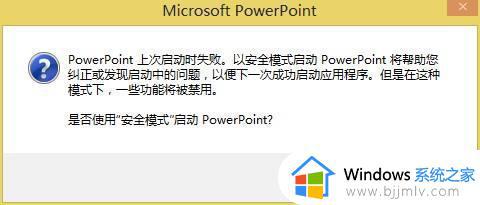
具体解决方法如下:
1、打开ppt文档时会提示ppt中的内容有问题,如果信任此来源请单击修复;
2、如果点击“修复”,也无法访问,提示出错;
3、这时可以右击该ppt文件,打开属性,点击“解除锁定”按钮后再点击确 定即可;
4、也可以打开Microsoft Office PowerPoint,点击文件——选项;
5、在左侧菜单中切换到“信任中心”,点击“信任中心设置”;
6、打开左侧的“受保护的视图”,将右侧“受保护的视图”下的三个选项取消勾选。并点击确定即可;
7、如果没有解决问题,则打开IE浏览器——Internet选项,切换到“高级”选项卡;
8、在设置列表中找到“检查下载的程序的签名”,并取消该选项的勾选,点击确定即可。
上述给大家讲解的就是打开ppt时提示出错的详细解决方法,如果你有碰到一样情况的话,可以学习上面的方法步骤来进行操作。
打开ppt时提示出错是什么原因 打开ppt出错是怎么回事相关教程
- ppt储存此文件发生错误什么原因 PPT显示储存文件时发生错误如何解决
- 打印机打印显示错误是什么原因?打印机打印显示错误状态怎么处理
- ppt超链接打不开怎么回事 ppt超链接打不开如何解决
- 打印出错打印机无法打印怎么回事 打印机显示打印出错的解决方法
- excel打开很慢是什么原因 电脑打开excel很慢如何解决
- arcgis打开要素类时出错怎么办 arcgis打开要素类时出错的解决方法
- 超链接打不开是什么原因 excel超链接无法打开如何解决
- ppt怎么打印 ppt打印出来的图文教程
- ppt字体缺失警告怎么开启 ppt字体缺失提醒如何打开
- 腾讯视频打不开是什么原因 腾讯视频打不开如何处理
- 惠普新电脑只有c盘没有d盘怎么办 惠普电脑只有一个C盘,如何分D盘
- 惠普电脑无法启动windows怎么办?惠普电脑无法启动系统如何 处理
- host在哪个文件夹里面 电脑hosts文件夹位置介绍
- word目录怎么生成 word目录自动生成步骤
- 惠普键盘win键怎么解锁 惠普键盘win键锁了按什么解锁
- 火绒驱动版本不匹配重启没用怎么办 火绒驱动版本不匹配重启依旧不匹配如何处理
热门推荐
电脑教程推荐
win10系统推荐